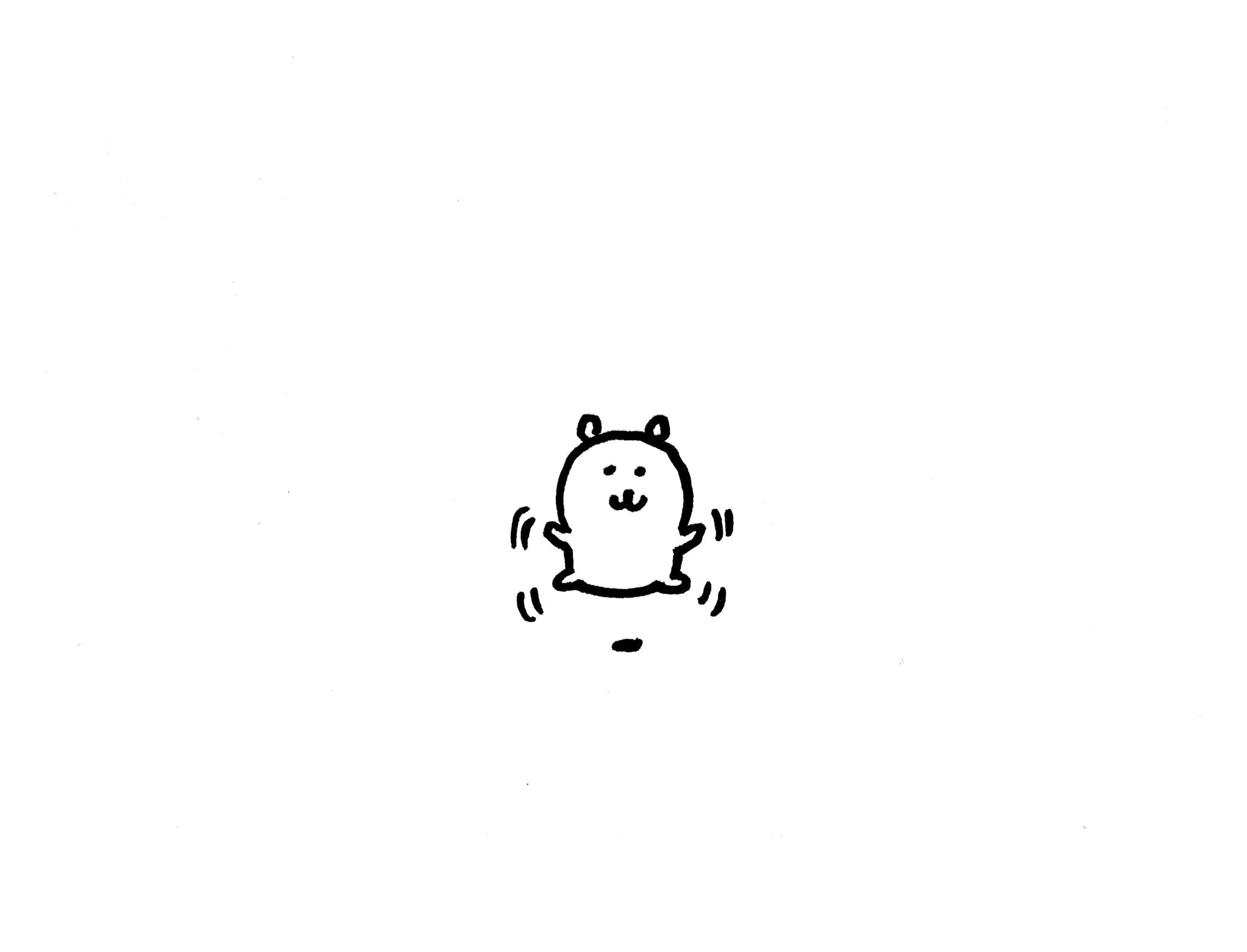강의를 보고 JSON을 활용한 간단한 쇼핑몰을 만들어 보며 정리한 것들이다.
✍️ 작성메모
HTML + CSS
1) CSS 파일에서 공통적으로 사용되는 속성값들은 변수로 정의하기
- 간편하게 유지보수하기 좋다.
:root {
/* color */
--color-black: #3f454d;
--color-white: #ffffff;
--color-blue: #3b88c3;
--color-yellow: #fbbe28;
--color-pink: #fd7f84;
--color-light-grey: #dfdfdf;
/* size */
--size-space: 8px;
--size-button: 60px;
--size-font: 18px;
--size-border: 4px;
--size-thumbnail: 50px;
/* annimation */
--animation-duration: 300ms;
}2) HTML 파일에서 퍼스널 프로퍼티 적용시키기
JSON
{
"items": [
{
"type": "tshirt", // 여기서 key는 type, value는 tshirt이다.
"gender": "female",
"size": "large",
"color": "pink",
"image": "../img/pink_t.png"
},
{
"type": "pants",
"gender": "male",
"size": "large",
"color": "blue",
"image": "../img/blue_p.png"
},
{...} // 모든 아이템 항목들을 작성
]
}1) Data 보관하기
-
(1) HTML에 데이터를 넣기
: 동적 처리를 할 때, UI적 요소인 HTML안에 데이터와 HTML요소가 함께 섞인 것은 좋지 않다. 그러므로 목록의 아이템을 따로 추출해서 보관하자. -
(2) JavaScript에 데이터를 넣기
: js는 어플리케이션의 비즈니스 로직(코드)을 담당하는 곳이므로, 코드와 데이터가 함께 보관되는 것은 피하는 것이 좋다. -
▶ 데이터는 데이터를 보관할 수 있는 특별한 장소에 보관하는 것이 좋다.(ex. file, database, back-end서비스 등) 여기서는 data라는 폴더안에 json파일을 이용해서 보관했다.
2) JSON 파일에 데이터 정의하기
-
"items"는 배열이고, 배열 안에는 item들이 들어있다. item은 다시 오브젝트이기 때문에 key와 value로 구성된다.
-
오브젝트 안에는 해당하는 모든 관련 자료를 묶어서 담아야 한다. 즉, 아이템에 관련된 이미지(경로지정)까지도 포함해서 넣는다.
-
개발툴-네트워크를 통해서 페이지로딩시 어떤 것들이 다운받아지는지 알 수 있다. data폴더-json파일에 데이터를 정의 하였으므로 다운로드가 되어있지 않은 상태이다.
JavaScript
1. main호출 작성하기 (구현하기 전에 큰 틀 짜기)
loadItems()
.then(items => {
displayItems(items);
setEventListeners(items);
})
.catch(console.log) -
loadItems()
: data.json의 아이템을 읽어와서 아이템을 전달해주는 함수, 프로미스를 리턴한다. -
.then(items => {})
: 프로미스가 잘 되면 아이템을 받아온다. -
displayItems(items);
: 받아온 아이템을 html에 보여주는 함수이다. -
setEventListeners(items);
: 받아온 아이템과 이벤트리스너를 통해서 버튼 클릭 시 필터링을 해주는 함수이다. -
.catch(console.log)
: 프로미스가 잘 안되면 콘솔 출력을 하기로 한다.
2. JSON 파일로부터 아이템을 동적으로 받아오기
function loadItems(){
return fetch('data/data.json')
.then(response => response.json())
.then(json => json.items);
}-
fetch를 이용해서 데이터를 받아온 다음, 받은 데이터가 성공적이면 JSON으로 변환하고, JSON안에있는items를 리턴하는 함수이다. -
브라우저 API 중 하나인
fetch- 해당하는 파일의 경로나 URL을 지정하면 네트워크를 통해서 데이터를 받아올 수 있다.
- '' 문자열로 전달하지 않아서 오류가 났었다. 유의하자.🥲
- Fetch는 네트워크 요청과 응답에 관련된 일반적인 Request & Response Object를 제공한다.
fecth는 데이터를 성공적으로 받아오면 response라는 오브젝트를 전달해준다.
-
개발툴-네트워크를 통해서 JSON이 다운된 것을 확인할 수 있게 되었다.
-
response.json()
: response 오브젝트가 가지고 있는 json()이라는 API를 이용한다.
response body를 오브젝트로 변환 → 콘솔로 출력하면 data.json에 정의한 아이템들이 출력된다.
3. 받아온 아이템으로 목록 업데이트하기
function displayItems(items){
const container = document.querySelector('.items');
container.innerHTML = items.map(item => createHTMLString(item)).join('');
}
// 주어진 아이템에서 HTML 목록 만들기
function createHTMLString(item){
return `
<li class="item">
<img src="${item.image}" alt="${item.type}" class="item__thumbnail">
<span class="item__description">${item.gender}, ${item.size}</span>
</li>
`;
}-
items인자를 받아오고 이 데이터를 HTML요소로 변환해서 페이지에 표기되도록 하는 함수이다. -
document.querySelector를 이용, 컨테이너 요소.items를 정의한다. (여기에서는 부모컨테이너안에 추가해야 하므로)
-
element.innerHTML
: element 안의 HTML이나 XML을 가져온다. -
map() & join()▶ 배열메소드(2)
: 받아온items에map()을 사용해서li그룹으로 만들어서 컨테이너에 추가하고, 문자열의 배열을join()을 이용해서 한 가지의 문자열로 병합한다. -
createHTMLString
: 각각 아이템을 받아와서 함수를 이용, 아이템을li태그(요소 문자열)로 만들어 주도록 한다. -
template string
: 문자열, 변수, 코드, 등을 중간중간 넣어 쓸 수 있는 문자열 템플릿의 장점을 활용하자.
4. 받아온 아이템과 이벤트리스너를 통해서 버튼 클릭 시 아이템 필터링하기
function setEventListeners(items){
const logo = document.querySelector('.logo'); // 로고 정의
const buttons = document.querySelector('.buttons'); // 버튼 정의
logo.addEventListener('click' , () => displayItems(items));
buttons.addEventListener('click', event => onButtonClick(event, items));
}
// 버튼이 클릭 되었을 때 처리되는 함수
function onButtonClick(event, items){
const dataset = event.target.dataset;
const key = dataset.key;
const value = dataset.value;
if(key == null || value == null){
return;
}
const filtered = items.filter(item => item[key] === value);
displayItems(filtered);
}-
items를 전달받아서 버튼클릭동작을 정의하는 함수이다. -
document.querySelector를 통해서 로고와 버튼을 정의한다. -
버튼이 들어있는 컨테이너 자체에 이벤트 리스너를 등록 => 이벤트 위임 이라고 한다. (각각에 이벤트 리스너를 등록하는 것보다 컨테이너 하나에 등록함으로써 한곳에서 핸들링 할 수 있도록 만들 수 있다.)
-
logo가 선택되면 모든 아이템들이 보여지도록 설정한다. -
buttons가 클릭되면 이벤트가 발생할 수 있도록 해주고, 아이템도 전달한다. -
이벤트 처리 함수는 on~~ 식으로 명명하면 구분하고 알아보기 좋다.
-
items에 있는 배열에filter()를 이용 →item이라는 오브젝트 안에[key]에 해당하는 값이value와 같은 것들만 필터링 해서displayItems로 전달한다.
✍️ 자세히 이해하기
1) JSON 파일로부터 아이템을 동적으로 받아오기 파트
- 코드 줄마다 콘솔창을 확인하면서 어떻게 JSON으로부터 원하는 데이터를 받아오는지 알아보았다.
- 궁금해서 임의의 이름으로도 작동이 잘 되는지 확인해 보았다.
function loadItems(){
return fetch('/data/myData.json')
// .then(a => console.log(a)) fetch를 통해 받아온 데이터 확인
.then(a => a.json())
// .then(b => console.log(b)) .json()을 통해 받아온 데이터 확인
.then(b => b.Jitems)
// .then(c => console.log(c)) Jitems의 전체 배열 확인
}-
.then(a => console.log(a))
: fetch 를 통해 받아온 데이터 확인 ▼
-> body와 headers, http의코드 (status)가 성공했는지 실패했는지, fecth가 이용한 url등을 볼 수 있다. 여기서 우리가 원하는 데이터는 body 안에 있다.
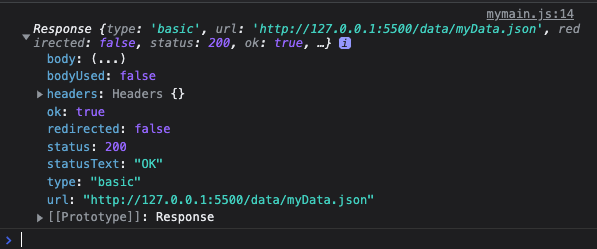
-
.then(b => console.log(b))
: .json()을 통해 받아온 JSON파일 내부의 배열 확인 ▼

-
.then(c => console.log(c))
: JSON파일 내부의 .Jitems 배열 확인 ▼

2) 받아온 아이템으로 목록 업데이트하기 파트
- 코드 줄마다 콘솔창을 확인하면서 어떻게 JSON으로부터 받아온 데이터를 HTML에 업데이트 하는지 알아보았다.
- 임의의 이름으로도 작동이 잘 되는지 확인해 보았다.
function displayItems(i1){
const container = document.querySelector('.myItems')
container.innerHTML = i1.map(i2 => createHTMLString(i2)).join('');
}
function createHTMLString(i3){ // li문자열 배열로 변환하기
return`
<li class="item">
<img src="${i3.image}" alt="${i3.type}" class="item__thumbnail">
<span class="item__description">${i3.gender}, ${i3.size}</span>
</li>
`
}container.innerHTML = i1; console.log(container.innerHTML);
: container에 .innerHTML 적용할 경우 ▼

-
container.innerHTML = i1.map(i2 => createHTMLString(i2)); console.log(container.innerHTML);
: map() 메소드를 적용할 경우 ▼

-
container.innerHTML = i1.map(i2 => createHTMLString(i2)).join(''); console.log(container.innerHTML);
: 구분자를 넣은 join('') 메소드를 적용할 경우 ▼ (만약 구분자에 아무것도 넣지 않으면,로 구분되어 이전 단계와 똑같이 출력되는 것을 알 수 있었다.)

3) 버튼 클릭 시 아이템 필터링하기 파트
- 코드 줄마다 콘솔창을 확인하면서 어떻게 필터처리가 되는지 알아보았다.
- 임의의 이름으로도 작동이 잘 되는지 확인해 보았다.
function setEventListeners(i1){
const logo = document.querySelector('.logo');
const Btn = document.querySelector('.buttons');
logo.addEventListener('click', () => displayItems(i1));
Btn.addEventListener('click', e => onButtonClick(e, i1));
}
function onButtonClick(e1, i2){
const data = e1.target.dataset;
const key = data.key;
const value = data.value;
if(key == null || value == null){
return;
}
const filtered = i2.filter(i3 => i3[key] === value);
displayItems(filtered);
}- addEventListener()에서 클릭시 호출되는 이벤트 확인 ▼
function onButtonClick(e1, i2){
const data = e1;
console.log(data);
};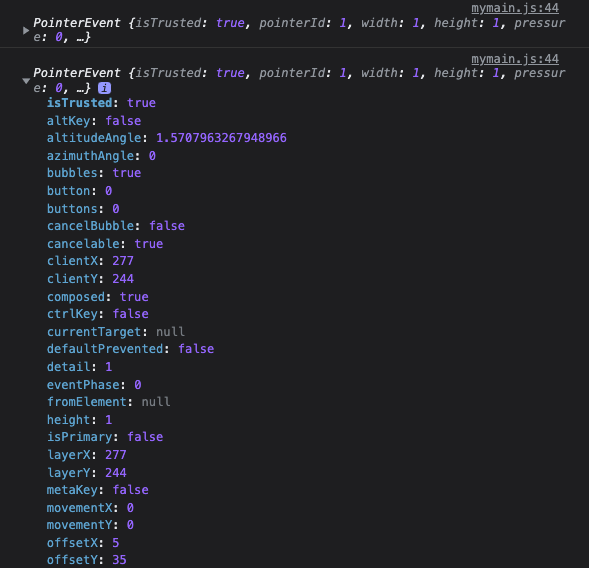
- 이벤트 내 target 확인 ▼
function onButtonClick(e1, i2){
const data = e1.target;
console.log(data);
};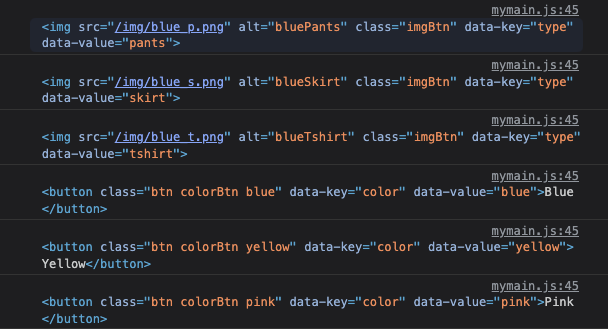
- 이벤트 내 target 내 dataset 확인 ▼
function onButtonClick(e1, i2){
const data = e1.target.dataset;
console.log(data);
};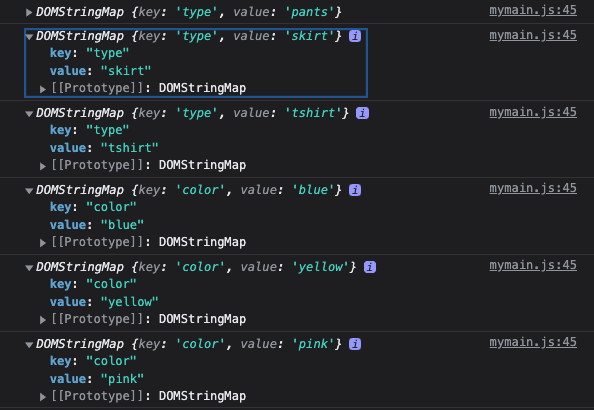
- dataset 내 key와 value 확인 ▼
- undefined 출력은 if 문으로 제어해 주었다.
function onButtonClick(e1, i2){
const data = e1.target.dataset;
const key = data.key;
const value = data.value;
console.log(key, value);
};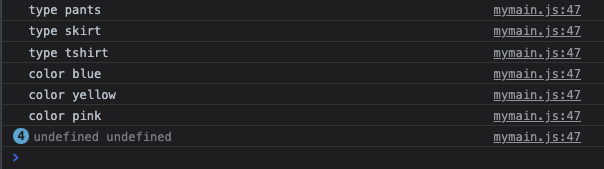
- 가져온 아이템 확인 & 필터링 확인 ▼
const filtered = i2.filter(i3 => i3[key] === value);
displayItems(filtered);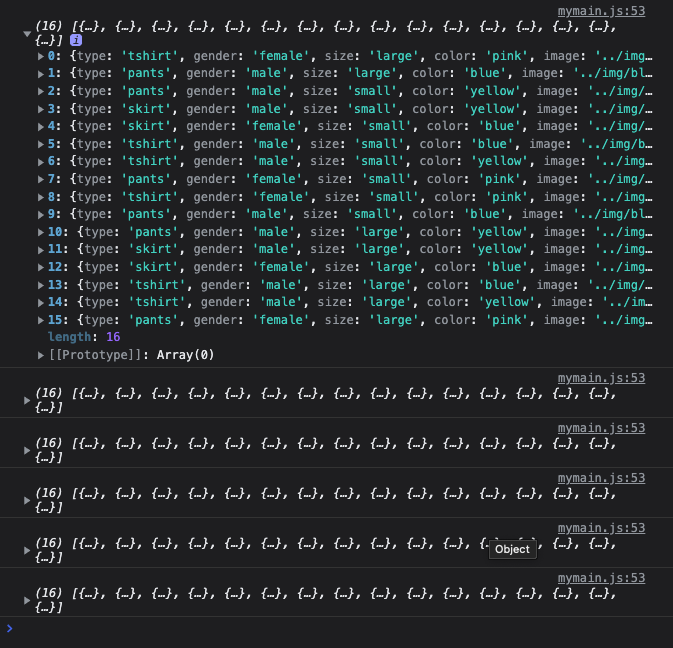

4) 선택한 버튼과 각각의 배열이 서로 매칭될 수 있도록 작동되는 부분(아이템 필터링)
// HTML 커스텀 프로퍼티
data-key="type" data-value="pants"
data-key="type" data-value="skirt"
data-key="type" data-value="tshirt"
data-key="color" data-value="blue"
data-key="color" data-value="yellow"
data-key="color" data-value="pink"
// js
function onButtonClick(e1, i2){
const data = e1.target.dataset;
const key = data.key // type과 color 두가지
const value = data.value; // skirt, pants, tshirt & pink, blue, yellow
const filtered = i2.filter(i3 => i3[key] === value);
displayItems(filtered); // 화면에 전달- 데이터속성 사용하기
data-HTML문법 - i3은 JSON에서 가져온 아이템 배열 오브젝트이다. 이곳에 HTML에서 커스텀 프로퍼티로 지정했던 key 와 value를 그대로 가져와서 단어를 대입 시키는 개념이다. 여기서 해맸다..😓
- 즉 JSON에서 가져온 아이템 배열에 필터링의 방법으로써 → HTML 커스텀 프로퍼티에 접근 가능한
event.target.dataset.key와event.target.dataset.value를 이용한다.
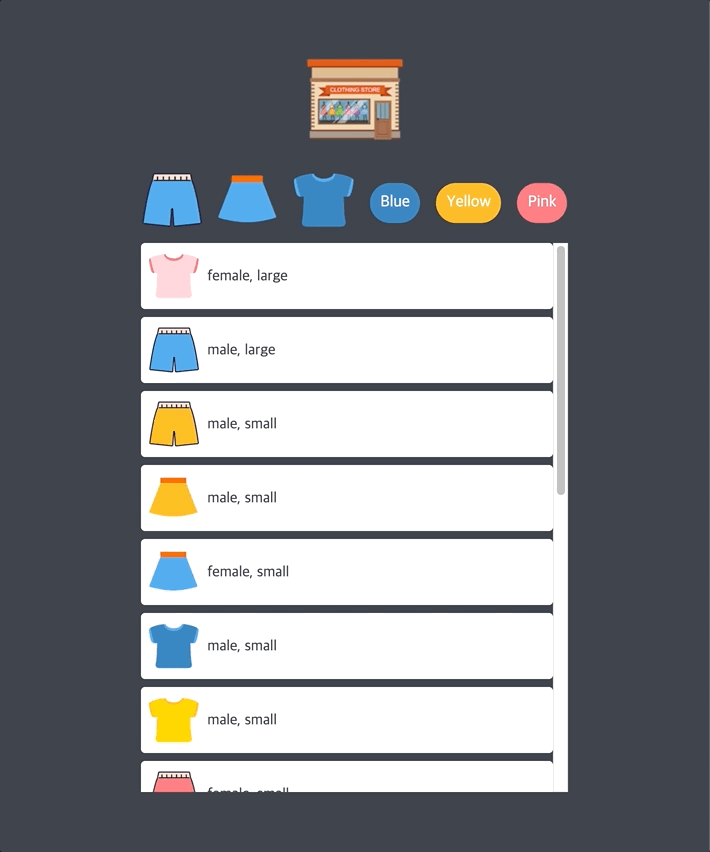
reference)
dream_coding